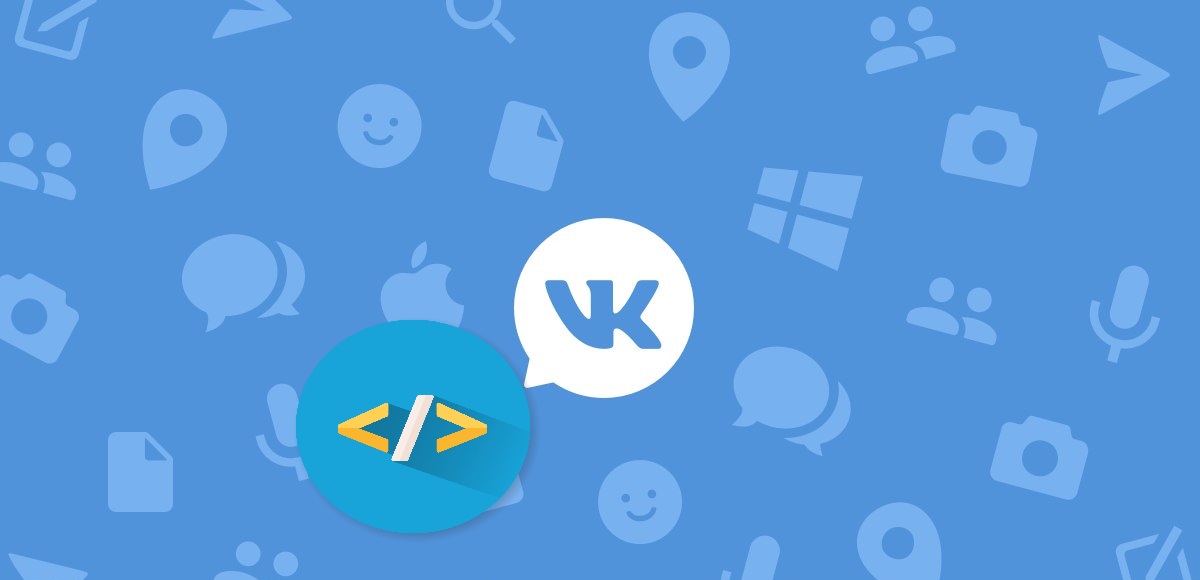Общение с помощью голосовых сообщений (ГС) во ВКонтакте открывает большие возможности перед пользователями социальной сети. И одной из них является изменение своего голоса. Сегодня я расскажу вам о том, как изменить голос в голосовом сообщении ВК.
Кому это нужно?
Для многих изменение голоса – это лишь способ подшутить над своими друзьями и близкими. Реакция того, кто прослушает такое сообщение, может быть непредсказуемой, и поэтому это вызывает большой интерес у некоторых пользователей. Как отреагирует ваш друг, когда с вашего аккаунта с ним начнет общаться другой человек? Ситуация может получиться очень даже смешной.
Но измененные голосовые данные – это не только способ пошутить над другом, но и возможность сохранить свою анонимность. Вам не нужно беспокоиться о сокрытии своей личности, используя текстовые сообщения. Вы сможете использовать самый быстрый и легкий способ общения в ВК и не бояться, что вас узнают.
А для кого-то – это и вовсе часть коммерческого проекта, способствующая привлечению большего внимания к компании и ее продукту.
И независимо от того, какая из причин относится к вашей ситуации, вы сможете решить поставленную перед собой задачу описанными ниже способами.
Вам будет интересно: “Как сохранить голосовое сообщение из ВК: все возможные способы сохранения”
Как изменить голос?
Способы как изменить голос в голосовом сообщении в ВК бывают разные:
- без использования стороннего софта (боты ВКонтакте);
- с помощью программ.
Давайте рассмотрим каждый из пунктов подробнее.
Боты
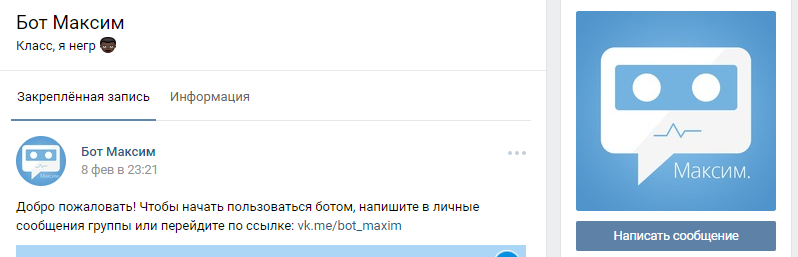
Во ВКонтакте есть специальные сообщества – боты. Написав им определенный текст, они отправляют вам его в ответ, только уже в виде ГС. Ну и, естественно, голос будет отличаться от вашего.
Далее вы можете скачать полученное от бота сообщение (о том, как скачать ГС, я писал здесь) и отправить его другу от своего имени. Одним из таких ботов является Бот Максим. Чтобы им воспользоваться, проделайте следующие шаги:
- Найдите сообщество в поиске групп.
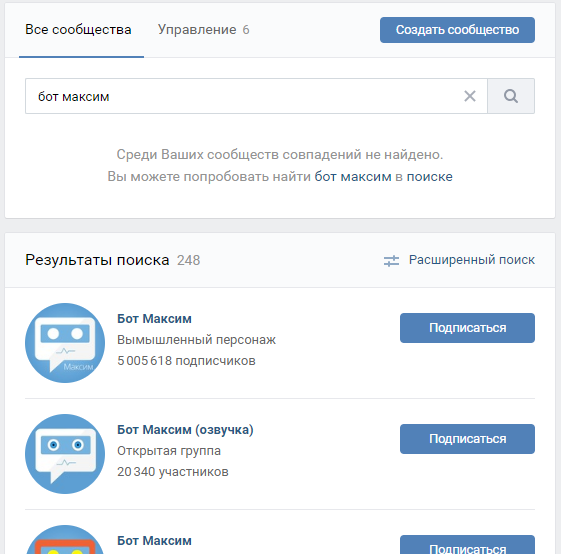
- Вступите в него.

- Откройте диалог с ботом (кнопка «Открыть») и отправьте ему нужный текст.

- Дождитесь ответа.
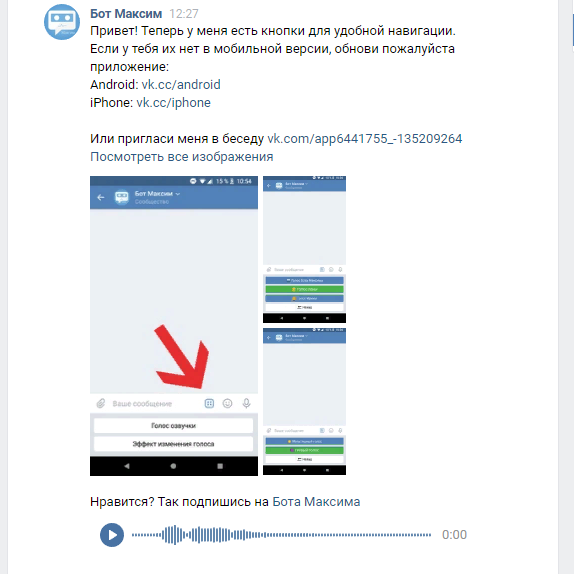
- Перешлите ГС другу или скачайте его, а затем отправьте от своего имени.
Готово! Удобство данного способа заключается в том, что вам не надо скачивать какие-либо программы или расширения.
Программы
Помимо групп ВК, есть и специальный софт, позволяющий менять голос при отправке голосовых сообщений.
Такие программы позволяют изменять тональность прямо во время записи ГС. То есть, говорить будете именно вы, а не бот, но уже чужим голосом.
Наиболее популярными сервисами являются:
- Funny Voice;
- MorphVOX Junio;
- Clownfish;
- VoiceMaster;
- AthTek Free Voice Changer и другие.
Рассмотрим на примере Funny Voice, как использоваться такой софт. Инструкция следующая:
- Скачиваем программу на одном из порталов и устанавливаем на свой ПК.
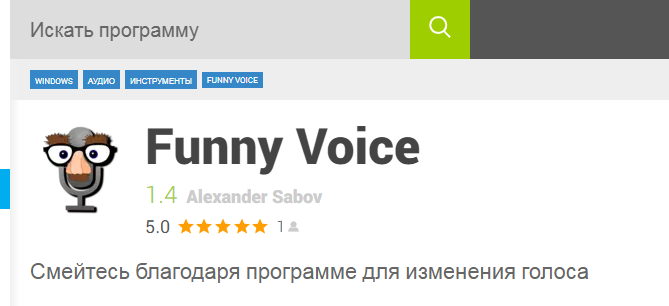
- Подключаем микрофон.
- Запускаем софт.
- Указываем микрофон, который будем использовать.
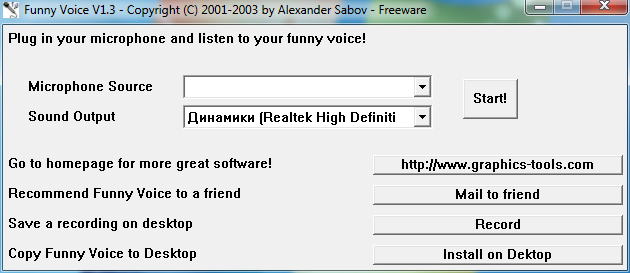
- Нажимаем кнопку «Start».
- Используем стрелки вправо и влево, чтобы изменять показатель Pitch (он же тональность).
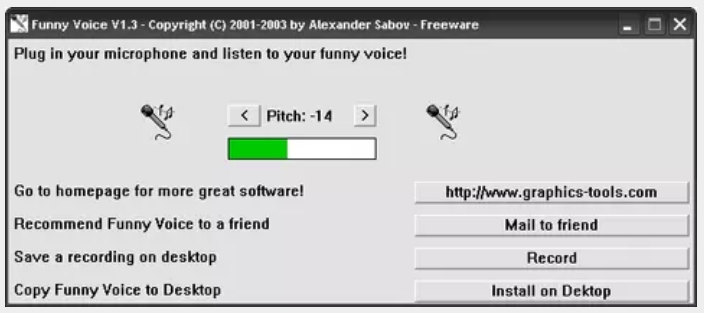
- Включаем запись ГС в ВК.
- Говорим чужим голосом.
С помощью таких программ вы сможете в режиме реального времени изменять свои голосовые параметры и говорить либо очень тонко, либо, наоборот, грубо.
А об ошибках в голосовых сообщениях в ВК, есть статья на нашем сайте.
Итог
Сегодня я рассказал вам о том, как изменить голос в голосовом сообщении в ВК. Какой из способов использовать – решать вам. Они оба хороши по-своему и помогают решить определенные задачи.
Рекомендуем также к прочтению стать о том, как оставить голосовое сообщение в Телеграм.
Читайте далее: